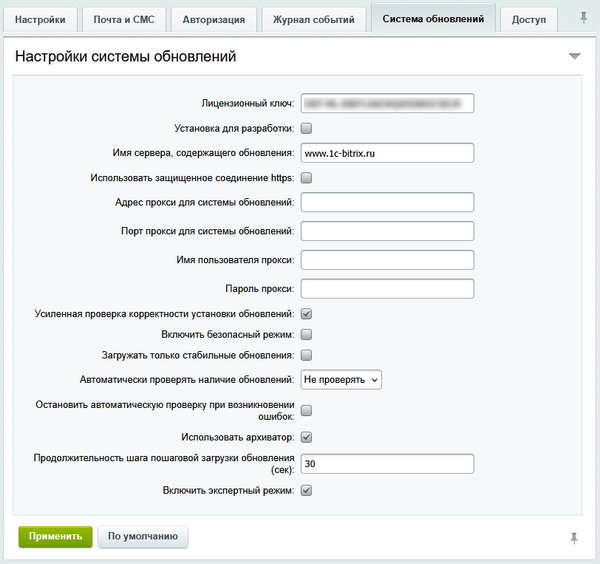Просмотров: 93392
Дата последнего изменения: 10.06.2025
Сложность урока:
1 уровень - интуитивно все понятно из интерфейса, но почитать стоит.
2
3
4
5
Настройки системы обновлений осуществляются на вкладке Система обновлений страницы настроек Главного модуля (Настройки > Настройки продукта > Настройки модулей > Главный модуль)
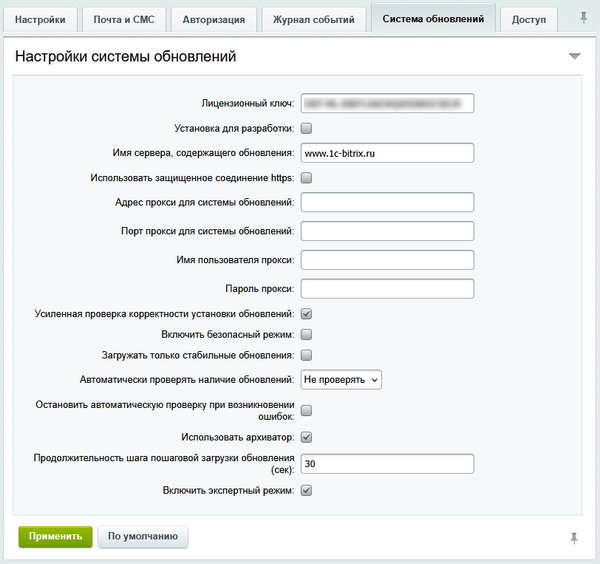
- Лицензионный ключ – указывается лицензионный ключ продукта. Если коммерческая версия была уже зарегистрирована, то в этом поле будет уже указан лицензионный ключ.
- Установка для разработки – специальная опция для разработчиков, позволяющая устанавливать продукт без блокировки системы обновлений во время разработки.
- Имя сервера, содержащего обновления – указывается адрес сервера. По умолчанию поле уже заполнено.
Если при установке обновлений вы увидите ошибку, проверьте адрес в поле Имя сервера, содержащего обновления. Правильный адрес — www.1c-bitrix.ru.
- Использовать защищенное соединение https – при включении этой опции соединение с сервером обновлений будет производиться по защищенному протоколу.
- Для настройки обновления продукта через прокси-сервер необходимо заполнить соответствующие поля:
- Адрес прокси для системы обновлений;
- Порт прокси для системы обновлений;
- Имя пользователя прокси;
- Пароль прокси.
- Усиленная проверка корректности установки обновлений. Использование этой функции системы несколько замедляет процесс установки, но позволяет получить информацию об успешности копирования тех или иных файлов. В случае некорректной установки будет выведено сообщение с описанием ошибки.
- Загружать только стабильные обновления – аналог опции Включить установку только стабильных версий на вкладке Дополнительно страницы Системы обновлений (Marketplace > Обновление платформы). Если эта опция выключена, то будут загружаться бета-версии.
Не рекомендуется выключать эту опцию для работающих проектов. Бета-версии иногда содержат ошибки в коде, которые могут повлиять на работу вашего проекта негативным образом. Выключать ее можно для локальных установок с целью ознакомления с новым функционалом системы.
- Автоматически проверять наличие обновлений – система будет автоматически проверять выход новых обновлений с выбранной периодичностью.
- Остановить автоматическую проверку при возникновении ошибок – при отмеченной опции при возникновении ошибок автоматическая проверка будет остановлена.
- Использовать архиватор – при отмеченной опции файлы с обновлениями будут архивироваться.
- Продолжительность шага пошаговой загрузки обновления (сек) – указывается продолжительность шага загрузки в секундах для пошаговой загрузки файлов.
- Включить экспертный режим – при отмеченной опции будет доступен экспертный режим для установки обновлений. Он позволяет ограничить версии обновлений. На странице Marketplace > Обновление платформы будет доступна вкладка Экспертный режим.
Примечание: Для получения обновлений демо-версии продукта, установленной на локальный компьютер, необходимо иметь доступ в Интернет.
Дополнительная информация